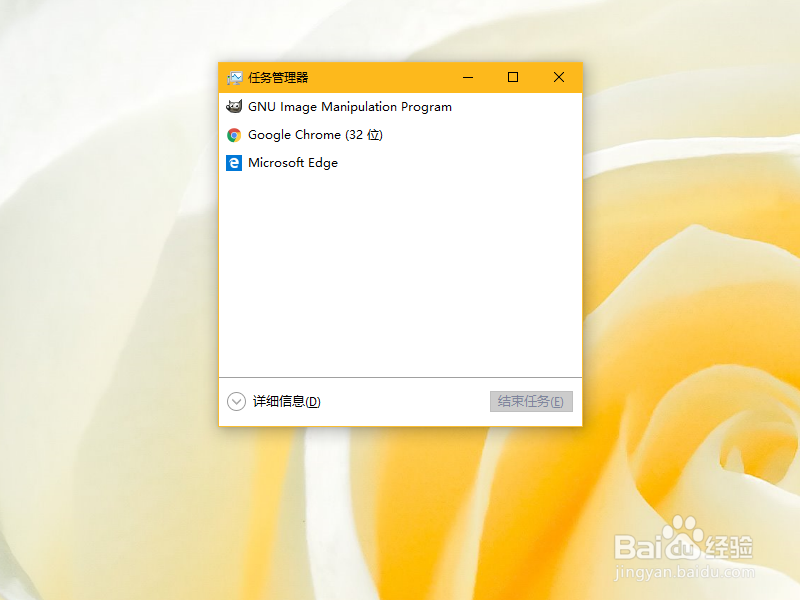Win10 电脑查看内存规格数据及使用情况
在 Windows 10 电脑上,使用“任务管理器”可以方便地查看内存规格数据和使用情况,为更高效地管理内存提供信息参考。
工具/原料
Windows 10 电脑。
启动任务管理器
1、方法一:右键单击任务栏,在弹出的菜单中点选“任务管理器”。
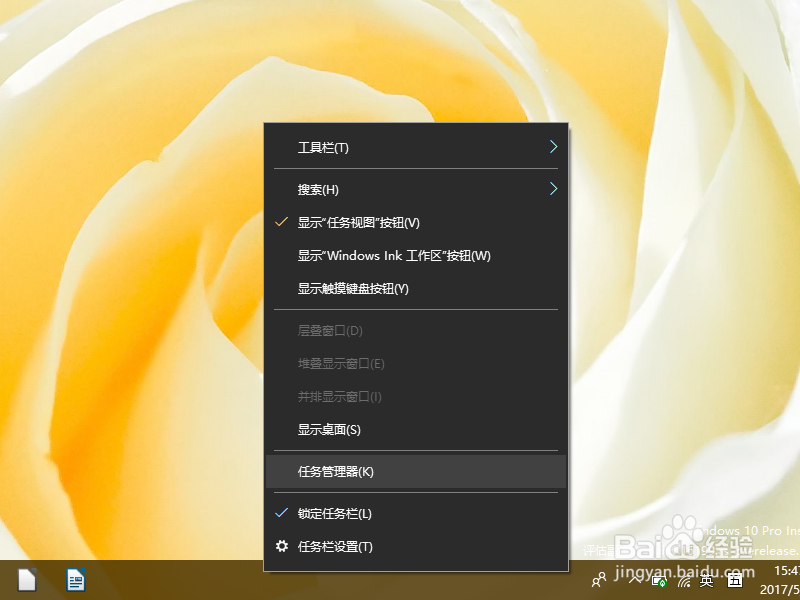
2、方法二:按下 Ctrl + Alt + Delete 组合键,在锁屏界面上点选“任务管理器”。
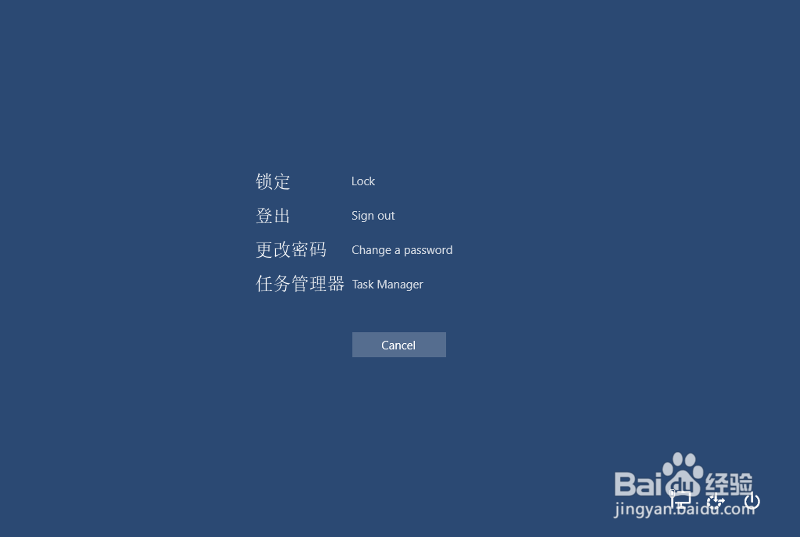
3、方法三:在任务栏上单击搜索按钮(放大镜按钮),然后在搜索框里输入“任务”,上方会出现“任务管理器”的匹配项,点击启动它。
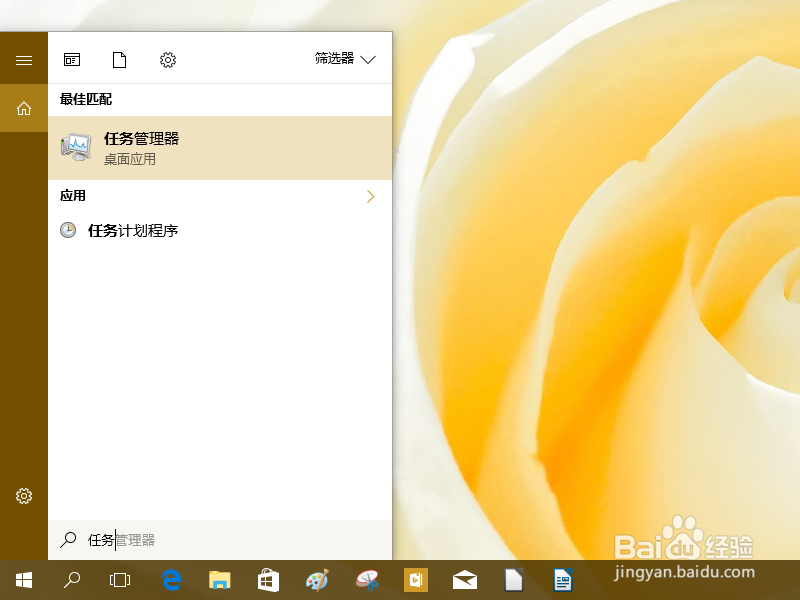
在任务管理器里查看内存使用情况
1、打开任务管理器窗口之后,点击左侧的“内存”项目,就可以看到当前的内存使用情况了。可以看到物理内存总数及类型(右上角红色箭头所指)。
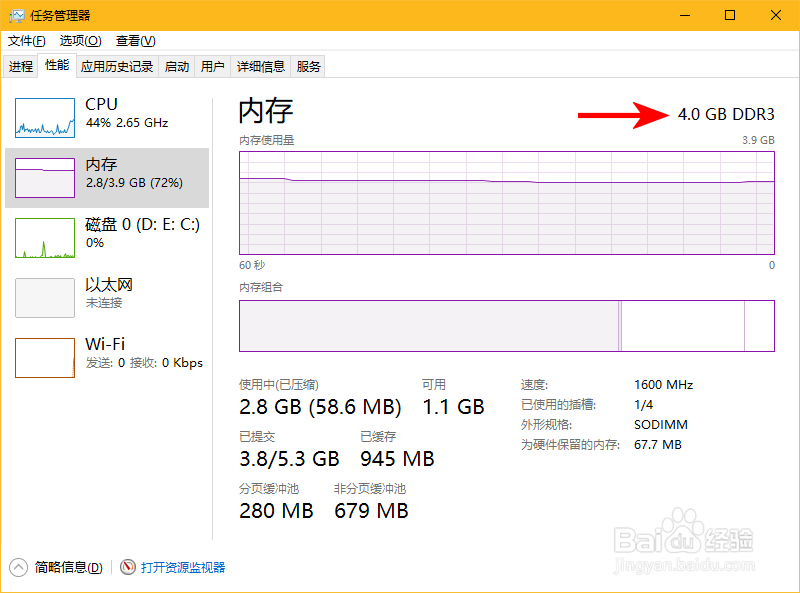
2、还可以看到已经使用和剩余可用的内存数。见红色方框包围的信息。
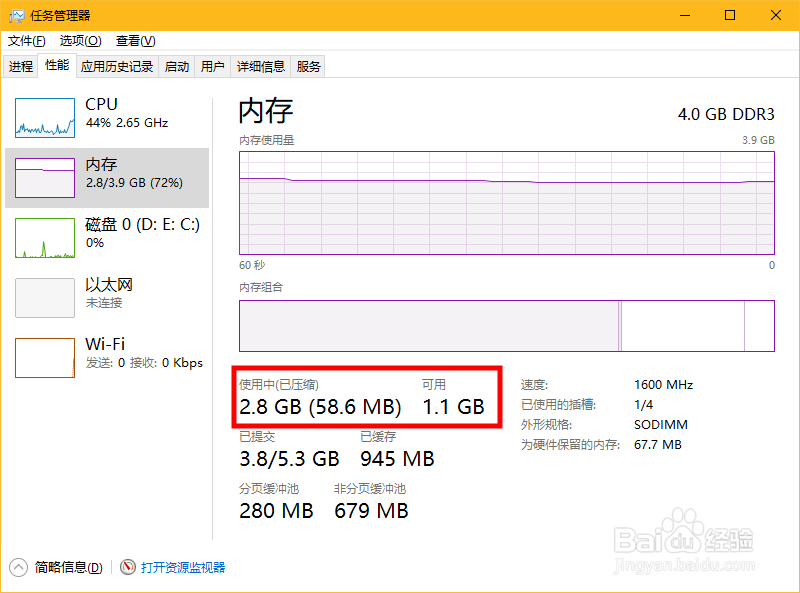
3、当需要增加内存时,可以参考蓝色方框包围的信息,其中有内存的速度和外形规格,以及还有多少空闲插槽可用。
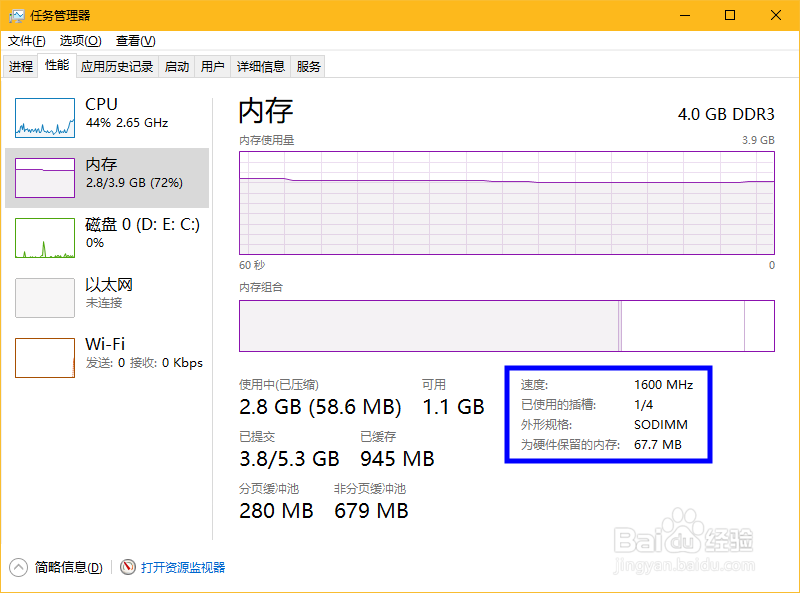
4、如果任务管理器启动后是这个模样,可以点击窗口下方的“详细信息”让窗口成为上一步骤中的样子。